Rozwiązania rozwiązywania typowych problemów z WhatsApp nie działa
07 marca 2022 r. • Zgłoszono do: Zarządzaj aplikacjami społecznościowymi • Sprawdzone rozwiązania
Jednak, choć jest to niesamowite, wciąż istnieją pewne błędy, które mogą Cię nękać od czasu do czasu. Nie panikuj, jeśli to brzmi jak ty. Te problemy są w większości typowymi problemami z łatwymi poprawkami, które nawet osoba mająca problemy z technologią może to zrobić, bez problemu.
- 1: Nie można połączyć się z WhatsApp
- 2: Nie mogę wysyłać ani odbierać wiadomości
- 3: Wiadomości przychodzące opóźnione
- 4: Kontakty nie są wyświetlane na WhatsApp
- 5: Awaria WhatsApp
1: Nie można połączyć się z WhatsApp
Jest to prawdopodobnie najczęstszy problem dla użytkownika WhatsApp. Jeśli nagle okaże się, że nie otrzymujesz wiadomości, zdjęć lub filmów za pośrednictwem aplikacji do przesyłania wiadomości, prawdopodobnie oznacza to, że Twój smartfon nie jest podłączony do Internetu; Twój dostawca Internetu może mieć jakiekolwiek zakłócenia w działaniu usługi lub odbiornik Twojego telefonu jest nieco chwiejny.
Aby rozwiązać ten problem, możesz wypróbować jedną z następujących czynności:
- • Upewnij się, że Wi-Fi nie jest wyłączone, gdy smartfon przechodzi w tryb „Uśpienia”.
- • Jeśli korzystasz z Wi-Fi, przełącz połączenie na modemie i/lub nadajniku.
- • Przełącz smartfon w „Tryb samolotowy” i wyłącz go – sprawdź, czy możesz teraz nawiązać połączenie z Internetem. Aby rozwiązać ten problem, przejdź do Ustawienia> Wi-Fi> Zaawansowane> Ustaw „Zachowaj Wi-Fi podczas snu” na „Zawsze”.
- Upewnij się, że nie aktywowałeś funkcji ograniczonego wykorzystania danych w tle dla WhatsApp w menu „Wykorzystanie danych”.
- Zaktualizuj oprogramowanie lub ponownie zainstaluj aplikację w telefonie.
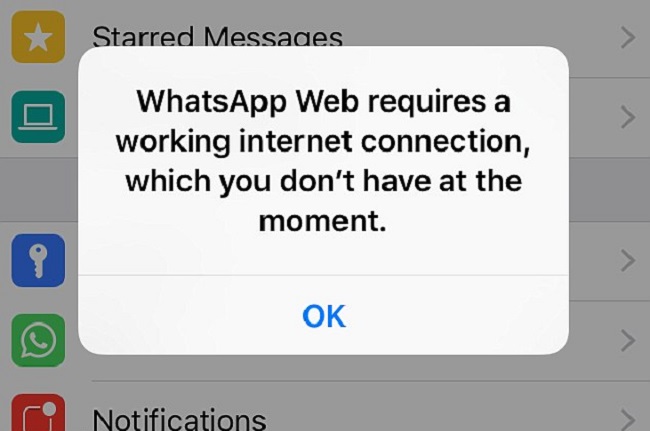
2: Nie mogę wysyłać ani odbierać wiadomości
Głównym powodem, dla którego nie możesz wysyłać ani odbierać wiadomości, jest to, że WhatsApp nie łączy się z Internetem. Jeśli naprawdę masz pewność, że Twój telefon jest podłączony do Internetu, a problem z WhatsApp nadal występuje, prawdopodobnie jest to spowodowane poniższymi przyczynami (nie wszystkim można zaradzić):
- • Twój telefon wymaga ponownego uruchomienia. Wyłącz go, odczekaj około 30 sekund przed ponownym włączeniem urządzenia.
- • Osoba, do której próbujesz wysłać wiadomość, zablokowała Cię. W takim przypadku nic nie możesz zrobić - będziesz musiał przekazać swoją wiadomość SMS-em lub e-mailem.
- • Nie ukończono wstępnej weryfikacji. Dowiedz się jak tutaj: Android | iPhone | Telefon z systemem Windows | Nokia S40 | BlackBerry | Nokia S60 | BlackBerry 10
- • Źle sformatowany kontakt. Prawdopodobnie błędnie zapisałeś numer swojego kontaktu w złym formacie. Aby to naprawić, po prostu edytuj jego wpisy kontaktowe
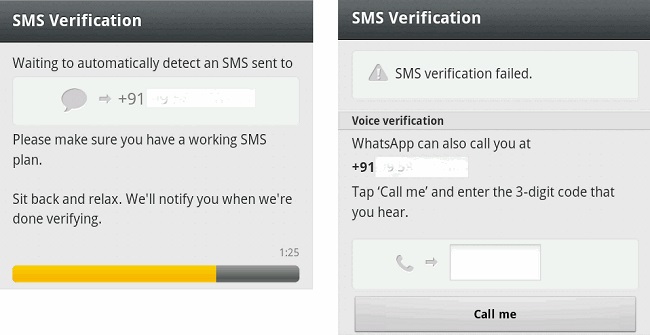
3: Wiadomości przychodzące opóźnione
Wielu chciałoby nazwać to „niebieskimi kleszczami śmierci”. Jeśli wiadomości towarzyszy pojedynczy szary haczyk, oznacza to, że wiadomość została wysłana, ale nie została dostarczona. Oznacza to, że odbiorca nie otrzyma wiadomości od razu po jej wysłaniu. Istnieją trzy sposoby rozwiązania tego problemu WhatsApp:
- • Upewnij się, że w smartfonie jest połączenie internetowe. Możesz to szybko sprawdzić, otwierając przeglądarkę internetową i poczekaj na załadowanie strony głównej. Jeśli tak nie jest, oznacza to, że musisz nawiązać połączenie internetowe.
- • Wyłącz „Ograniczone dane w tle”. Znajdź opcję tutaj: Ustawienia > Użycie danych > Użycie danych WhatsApp > odznacz opcję Ogranicz dane w tle .
- • Zresetuj preferencje aplikacji, przechodząc do opcji Ustawienia > Aplikacje > Przycisk menu > Zresetuj preferencje aplikacji . Powinno to przywrócić wszystkie ustawienia w WhatsApp do domyślnego stanu.
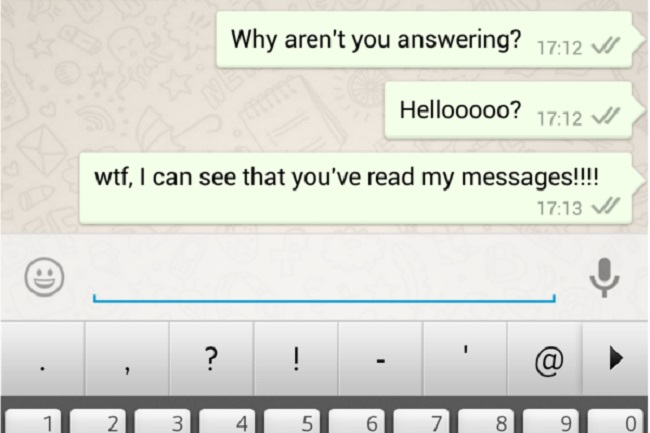
4: Kontakty nie są wyświetlane na WhatsApp
Czy zastanawiałeś się kiedyś, dlaczego niektóre z Twoich kontaktów nie są wyświetlane na liście kontaktów WhatsApp? Jest to uporczywa drobna usterka, którą możesz szybko naprawić:
- • Oznacz swoje kontakty jako „widoczne” lub „widoczne”, aby pojawiły się w „książce adresowej” WhatsApp. Możesz także spróbować odświeżyć aplikację, usuwając pamięć podręczną aplikacji.
- • Upewnij się, że numer kontaktowy jest poprawny — WhatsApp nie może wykryć użytkownika, jeśli numer telefonu zapisany na liście kontaktów jest nieprawidłowy.
- • Potwierdź z nimi, czy używają WhatsApp. Mogą nie mieć lub zarejestrować się w celu korzystania z aplikacji, dlatego Twoje kontakty nie są wyświetlane.
- • Zawsze używaj najnowszej wersji WhatsApp.
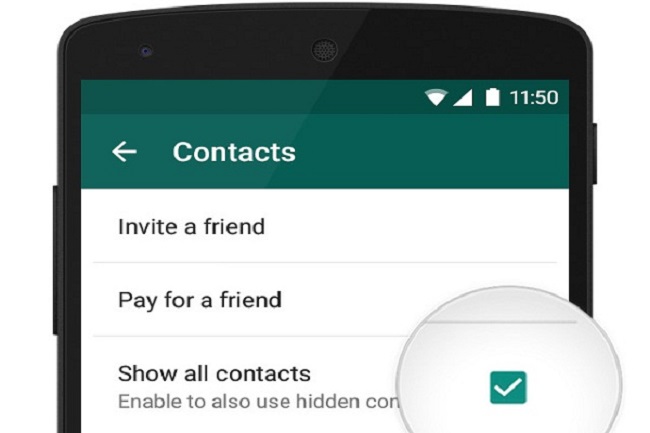
5: Awaria WhatsApp
To najrzadszy powszechny problem WhatsApp. Problem spowoduje, że nie będziesz mógł otworzyć wiadomości pomimo wielokrotnych prób uruchomienia aplikacji. Jeśli Twój WhatsApp nie działa tak, jak powinien, wykonaj następujące czynności:
- • Odinstaluj i ponownie zainstaluj aplikację do przesyłania wiadomości.
- • Zmień opcje synchronizacji Facebooka, ponieważ aplikacja Facebook może stanowić ogromną konkurencję dla Twojej aplikacji WhatsApp. Upewnij się, że zaadresowana książka telefoniczna jest odpowiednio zorganizowana, aby dwie aplikacje nie walczyły ze sobą.
- • Zaktualizuj WhatsApp o najnowsze aktualizacje.
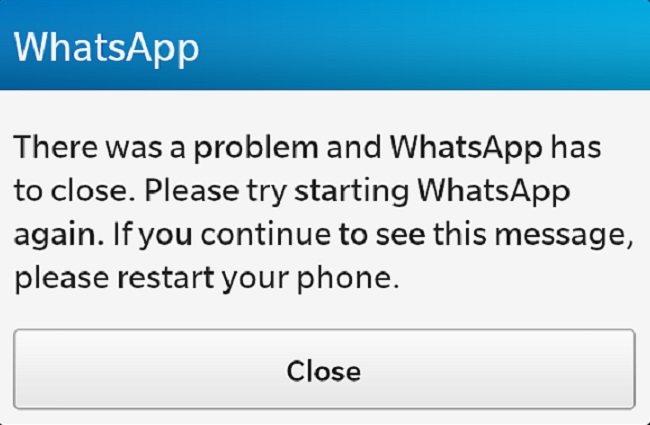
Jak widać, nie trzeba się denerwować, gdy WhatsApp nie działa tak, jak powinien. Oczywiście należałoby dokładnie zdiagnozować problem, aby upewnić się, że podjęte zostaną właściwe kroki zaradcze. Kroki, które pokazałem powyżej, są naprawdę łatwe do wykonania samemu, ale jeśli nie możesz tego naprawić za pomocą tych prostych kroków, coś mogło pójść naprawdę nie tak i potrzebujesz kogoś innego, aby to sprawdzić.
Może ci się spodobać również
Porady i wskazówki dotyczące WhatsApp
- 1. O WhatsApp
- Alternatywa WhatsApp
- Ustawienia WhatsApp
- Zmień numer telefonu
- Obraz wyświetlacza WhatsApp
- Przeczytaj wiadomość grupy WhatsApp
- Dzwonek WhatsApp
- WhatsApp ostatnio widziany
- Kleszcze WhatsApp
- Najlepsze wiadomości WhatsApp
- Status WhatsApp
- Widżet WhatsApp
- 2. Zarządzanie WhatsApp
- WhatsApp na PC
- Tapeta WhatsApp
- Emotikony WhatsApp
- Problemy z WhatsApp
- Spam WhatsApp
- Grupa WhatsApp
- WhatsApp nie działa
- Zarządzaj kontaktami WhatsApp
- Udostępnij lokalizację WhatsApp
- 3. Szpieg WhatsApp

James Davis
Redaktor personelu